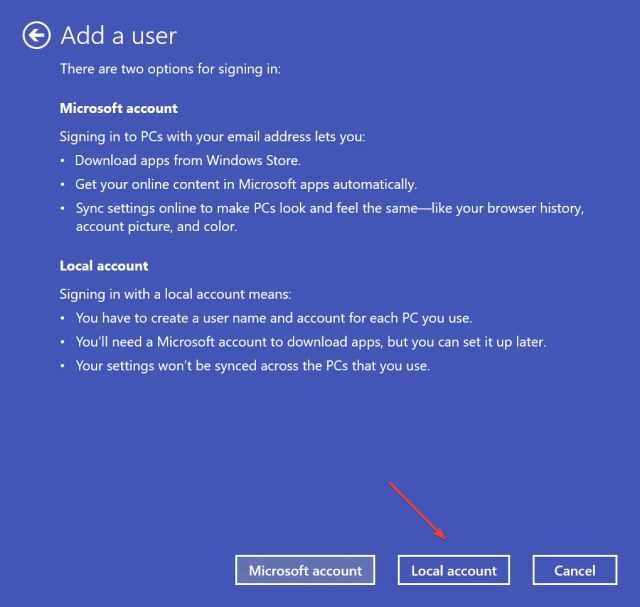
Ошибка 0xC002001B в магазине Windows 10 11 может быть весьма раздражающей, особенно если вы пытаетесь установить или обновить приложения из официального магазина Microsoft. Эта ошибка может возникать по разным причинам, но решение проблемы не так уж сложно, как может показаться.
В данной статье мы рассмотрим несколько методов, которые помогут вам исправить ошибку 0xC002001B магазина в Windows 10 11. Следуйте инструкциям пошагово, чтобы решить проблему и пользоваться магазином без сбоев.
1. Перезапустить службы магазина
Первым шагом, который следует попробовать, является перезапуск служб магазина Windows. Для этого выполните следующие действия:
- Нажмите «Win + R» на клавиатуре, чтобы открыть окно «Выполнить».
- Введите «services.msc» (без кавычек) и нажмите «Enter».
- В открывшемся окне служб найдите службы «Службы магазина Windows» и «Служба доставки приложений».
- Щелкните правой кнопкой мыши на каждой службе и выберите «Перезапустить».
2. Очистить кэш магазина
Еще одним способом решения проблемы может быть очистка кэша магазина Windows. Для этого выполните следующие действия:
- Нажмите «Win + R» на клавиатуре, чтобы открыть окно «Выполнить».
- Введите «wsreset.exe» (без кавычек) и нажмите «Enter».
- Дождитесь завершения процесса очистки кэша и попробуйте снова выполнить установку или обновление приложений из магазина Windows.
Если эти методы не помогли решить проблему, попробуйте обновить операционную систему, проверить наличие вирусов на компьютере или обратиться в техническую поддержку Microsoft для получения дополнительной помощи.
Надеемся, что эти советы помогут вам исправить ошибку 0xC002001B магазина в Windows 10 11 и восстановить работоспособность магазина. Удачи!
- Как исправить ошибку 0xC002001B магазина в Windows 10 / 11
- Что такое ошибка 0xC002001B и почему она возникает
- Причины возникновения ошибки 0xC002001B
- Влияние ошибки 0xC002001B на работу магазина в Windows
- Проверка и настройка параметров магазина
- Проверка Параметров времени и языка
- Проверка наличия обновлений Windows
- Проверка наличия необходимых служб и процессов
Как исправить ошибку 0xC002001B магазина в Windows 10 / 11
Чтобы исправить ошибку 0xC002001B магазина в Windows 10 / 11, вы можете попробовать следующие решения:
1. Перезапустите Microsoft Store
Прежде чем пробовать другие способы, попробуйте просто перезапустить Microsoft Store. Для этого выполните следующие действия:
- Закройте Microsoft Store, если он открыт.
- Щелкните правой кнопкой мыши по кнопке «Пуск» и выберите «Windows PowerShell (администратор)».
- В окне PowerShell введите команду:
wsresetи нажмите Enter. - Подождите некоторое время, пока процесс завершится.
- После завершения процесса откройте Microsoft Store и проверьте, исправилась ли ошибка.
2. Проверьте интернет-соединение
Некорректная работа Microsoft Store может происходить из-за проблем с интернет-соединением. Убедитесь, что ваше интернет-соединение стабильное и работает исправно. Если возникают проблемы с подключением к интернету, попробуйте перезапустить маршрутизатор или связаться с вашим поставщиком интернет-услуг.
3. Обновите операционную систему
Возможно, ошибка 0xC002001B может быть связана с несовместимостью или устаревшими компонентами операционной системы. Убедитесь, что у вас установлена последняя версия Windows 10 или Windows 11, и выполните все доступные обновления. Для этого выполните следующие действия:
- Нажмите «Пуск» и выберите «Настройки».
- Откройте раздел «Обновление и безопасность».
- Нажмите на «Проверить наличие обновлений» и дождитесь завершения проверки.
- Если обновления доступны, установите их, следуя инструкциям на экране.
- Перезагрузите компьютер после установки обновлений.
4. Сбросьте настройки Microsoft Store
Если перезапуск Microsoft Store не помог, вы можете попробовать сбросить его настройки. Для этого выполните следующие действия:
- Нажмите «Пуск» и выберите «Настройки».
- Откройте раздел «Приложения».
- В списке приложений найдите и выберите Microsoft Store.
- Нажмите на кнопку «Дополнительные параметры» и выберите «Сбросить».
- Подтвердите сброс настроек и дождитесь завершения процесса.
- После сброса настроек откройте Microsoft Store и проверьте, исправилась ли ошибка.
Если указанные выше методы не помогли в исправлении ошибки 0xC002001B магазина в Windows 10 / 11, вам может потребоваться обратиться за помощью к специалисту или службе поддержки Microsoft для получения дополнительной помощи.
Что такое ошибка 0xC002001B и почему она возникает
Ошибка 0xC002001B встречается у пользователей, работающих с операционной системой Windows 10 или Windows 11 и связана с работой магазина приложений. Эта ошибка может возникать при попытке установить или обновить приложения из Microsoft Store.
Причинами возникновения ошибки 0xC002001B могут быть различные проблемы, связанные с настройками операционной системы или самих приложений. Вот некоторые из возможных причин ошибки:
| 1. | Неполадки в сетевом подключении. Если у вас есть проблемы с подключением к интернету или сеть работает нестабильно, это может вызывать ошибку 0xC002001B. |
| 2. | Проблемы с учетной записью Microsoft. Если у вас есть проблемы с вашей учетной записью Microsoft, например, она заблокирована или данные для входа неправильны, это может привести к ошибке. |
| 3. | Несоответствия в настройках операционной системы. Если на вашем устройстве есть неверные или поврежденные настройки, это также может вызвать ошибку 0xC002001B. |
| 4. | Проблемы с магазином приложений. Иногда сам магазин приложений может быть поврежден или не работать должным образом, что вызывает ошибку при установке или обновлении приложений. |
Чтобы устранить ошибку 0xC002001B, можно попробовать следующие решения:
1. Проверьте подключение к интернету и убедитесь, что оно стабильно.
2. Проверьте учетную запись Microsoft и убедитесь, что данные для входа правильные.
3. Перезагрузите компьютер и проверьте настройки операционной системы на наличие ошибок.
4. Попробуйте очистить кэш магазина приложений или выполнить сброс его настроек.
5. Если ничего из вышеперечисленного не помогает, попробуйте выполнить сброс операционной системы до заводских настроек.
В большинстве случаев одно из перечисленных решений помогает устранить ошибку 0xC002001B. Однако, если проблема не устраняется, рекомендуется обратиться в службу поддержки Microsoft или обратиться к специалисту по решению проблем с ПО.
Причины возникновения ошибки 0xC002001B
| Причина | Описание |
| Проблемы с подключением к интернету | Если компьютер не может установить соединение с интернетом, то магазин не сможет загрузить или обновить приложения. Это может быть вызвано отключенным или нестабильным интернет-соединением. |
| Проблемы с учетной записью Microsoft | Если учетная запись Microsoft, с которой вы вошли в систему, не работает корректно или имеет проблемы, то магазин может отказываться загружать или обновлять приложения. Возможно, требуется обновить учетную запись или войти в другую учетную запись. |
| Некорректная настройка времени и даты | Неправильная настройка времени и даты на компьютере может привести к ошибкам при загрузке и обновлении приложений из магазина. Убедитесь, что время и дата на вашем компьютере установлены правильно. |
| Проблемы с сертификатами безопасности | Если компьютер имеет проблемы с сертификатами безопасности, то это может привести к ошибкам при загрузке и обновлении приложений из магазина. Убедитесь, что у вас установлены актуальные сертификаты безопасности. |
Это лишь некоторые возможные причины ошибки 0xC002001B. Для решения проблемы рекомендуется проверить каждую из этих областей и принять соответствующие меры, чтобы устранить возможные проблемы.
Влияние ошибки 0xC002001B на работу магазина в Windows

Ошибки магазина Windows часто возникают из-за проблем с подключением к интернету или с настройками операционной системы. Ошибка 0xC002001B, конкретно, указывает на то, что магазин не может выполнить запрошенную операцию из-за проблем со временем на компьютере или нарушениями в SSL-сертификатах.
Поскольку магазин Windows является основным источником приложений для многих пользователей, ошибка 0xC002001B может вызвать серьезные неудобства. Пользователь не сможет загрузить или обновить приложения, что может затруднить его работу или развлечения. Кроме того, ошибка может привести к неработоспособности некоторых приложений или к снижению производительности системы в целом.
В целях устранения ошибки 0xC002001B и восстановления работоспособности магазина, необходимо решить проблемы с интернет-соединением, обновить операционную систему и проверить настройки SSL-сертификатов. Также может быть полезным обратиться к службе поддержки Windows или выполнить дополнительные действия, предложенные в официальной документации Microsoft.
- Проверить соединение с интернетом и убедиться, что оно стабильно и корректно настроено.
- Убедиться, что операционная система Windows обновлена до последней версии. Обновления могут содержать исправления для известных проблем с магазином.
- Проверить настройки SSL-сертификатов в интернет-браузере. Иногда проблемы с сертификатами могут вызвать ошибку 0xC002001B.
- Обратиться к службе поддержки Windows или посетить официальный сайт Microsoft для получения дополнительной информации и решений.
Ошибки магазина Windows могут быть вызваны различными причинами, и их устранение может потребовать дополнительных действий со стороны пользователя. Ошибка 0xC002001B является одной из таких проблем, которая может серьезно влиять на работу магазина Windows. Однако, следуя указанным выше рекомендациям, пользователь может восстановить работоспособность магазина и снова наслаждаться его преимуществами.
Проверка и настройка параметров магазина
Ошибка 0xC002001B может возникать в Windows 10 11 при попытке использовать магазин для загрузки или обновления приложений. Чтобы устранить эту ошибку, необходимо проверить и настроить параметры магазина.
Вот несколько шагов, которые можно выполнить для проверки и настройки параметров магазина:
1. Проверьте подключение к интернету:
Убедитесь, что ваше устройство имеет стабильное подключение к интернету. Проверьте настройки Wi-Fi или используйте другое подключение, чтобы убедиться, что проблема не связана с сетью.
2. Обновите Windows:
Убедитесь, что ваша операционная система Windows обновлена до последней версии. Откройте меню «Пуск» и выберите «Настройки». Затем перейдите в раздел «Обновление и безопасность» и нажмите на кнопку «Проверить наличие обновлений». Установите все доступные обновления и перезагрузите компьютер.
3. Проверьте наличие проблем с учетной записью Microsoft:
Если у вас есть учетная запись Microsoft, убедитесь, что вы выполнили вход в нее и что она активна. Проверьте правильность ввода учетных данных и убедитесь, что у вас есть доступ к интернету. Если у вас нет учетной записи Microsoft, попробуйте создать ее и повторить попытку загрузки или обновления приложений.
4. Проверьте наличие проблем со службами Windows:
Откройте командную строку с правами администратора, введя «cmd» в поле поиска «Пуск». Нажмите правой кнопкой мыши на «Командная строка» и выберите «Запустить от имени администратора». В командной строке введите следующую команду: «sfc /scannow». Дождитесь завершения процесса сканирования и проверки целостности системных файлов.
Если эти шаги не помогли устранить ошибку 0xC002001B магазина в Windows 10 11, рекомендуется обратиться за поддержкой к специалистам Microsoft или обратиться в сообщество пользователей Windows для получения дополнительной помощи.
Проверка Параметров времени и языка
Ошибка 0xC002001B может возникать из-за неправильно настроенных параметров времени и языка в вашей операционной системе Windows 10 11. Проверьте следующие настройки:
- Убедитесь, что часовой пояс на вашем компьютере установлен правильно. Для проверки и изменения часового пояса, откройте «Настройки» > «Время и язык» > «Дата и время». Проверьте, что часовой пояс выставлен на правильное местное время.
- Также убедитесь, что язык системы правильно настроен. Для этого откройте «Настройки» > «Время и язык» > «Язык». Проверьте, что выбран и установлен правильный язык.
- Проверьте, что у вас установлены все необходимые языковые пакеты. Для этого откройте «Настройки» > «Время и язык» > «Язык» > «Дополнительные параметры языка». Убедитесь, что у вас установлены нужные языковые пакеты и они активированы.
Если все параметры времени и языка настроены правильно, перезагрузите компьютер и проверьте, исправилась ли ошибка 0xC002001B. Если проблема остается, попробуйте выполнить другие рекомендации для исправления ошибки.
Проверка наличия обновлений Windows
Если в магазине Windows возникает ошибка 0xC002001B, возможно, проблема связана с отсутствием обновлений операционной системы. Для устранения этой ошибки вам следует проверить наличие доступных обновлений Windows и установить их, если они имеются.
Для проверки наличия обновлений Windows выполните следующие шаги:
- Откройте меню «Пуск» и выберите «Настройки».
- В открывшемся окне «Настройки» выберите раздел «Обновление и безопасность».
- В левой части окна «Обновление и безопасность» выберите раздел «Windows Update».
- В правой части окна нажмите кнопку «Проверить наличие обновлений».
- Подождите, пока операционная система выполнит поиск обновлений. Если обновления найдены, они будут отображены в списке доступных обновлений.
Если доступны какие-либо обновления Windows, выберите их и нажмите кнопку «Установить». Подождите, пока обновления будут загружены и установлены.
После установки обновлений перезагрузите компьютер и попробуйте открыть магазин Windows снова. В большинстве случаев после установки обновлений ошибка 0xC002001B должна быть устранена.
Проверка наличия необходимых служб и процессов
Ошибка 0xC002001B магазина в Windows 10 11 может возникать из-за некорректной работы или отсутствия необходимых служб и процессов. Проверка наличия этих служб и процессов может помочь устранить ошибку.
Вот список основных служб и процессов, которые должны быть запущены:
1. Служба Windows Update: Эта служба отвечает за обновление операционной системы и приложений. Убедитесь, что служба запущена и работает без ошибок.
2. Служба Фоновой раздачи. Эта служба отвечает за загрузку обновлений из Интернета. Убедитесь, что служба запущена и работает без ошибок.
3. Служба AppX Deployment Service (AppXSVC). Эта служба отвечает за установку и удаление приложений из магазина Microsoft Store. Убедитесь, что служба запущена и работает без ошибок.
4. Процесс svchost.exe. Этот процесс управляет работой различных служб в системе. Убедитесь, что процесс svchost.exe работает без ошибок.
Если вы обнаружите, что какая-либо из служб или процессов не работает, попробуйте применить следующие действия:
— Перезапустите компьютер и проверьте, запускаются ли службы и процессы автоматически.
— Проверьте наличие обновлений для операционной системы и установите их.
— Используйте инструмент DISM (Deployment Image Servicing and Management), чтобы восстановить поврежденные файлы системы и службы.
Проверка наличия необходимых служб и процессов может помочь устранить ошибку 0xC002001B магазина в Windows 10 11. Если ошибка сохраняется, рекомендуется обратиться к специалисту или в службу поддержки Microsoft для получения дополнительной помощи.

